قم بتسجيل الفيديو والصوت وطريقة اللعب وكاميرا الويب لتسجيل اللحظات الثمينة بسهولة.
كيفية تسجيل مقاطع فيديو YouTube: 4 طرق بسيطة لجميع الأجهزة
هل تبحث عن طريقة لتسجيل فيديوهات يوتيوب؟ ربما ترغب في ذلك لمشاهدة فيديوهات يوتيوب المفضلة لديك دون اتصال بالإنترنت، أو لتسجيل فيديو للرجوع إليه، أو لإنشاء لقطات مميزة لمشاركتها مع الآخرين. مهما كان السبب، هناك العديد من الطرق البسيطة لتسجيل فيديوهات يوتيوب. وفي هذه المقالة، ستجد أربع طرق سهلة وفعّالة! تُسلّط هذه المقالة الضوء على أربع طرق لتسجيل فيديوهات يوتيوب على أجهزة iPhone وAndroid وWindows وMac!
| 4 طرق لتسجيل فيديو يوتيوب | المنصات المدعومة | سهولة الاستخدام | الخصائص الرئيسية | جودة التسجيل |
| 4 برنامج تسجيل الشاشة ايزي سوفت | ويندوز وماك | سهل الاستخدام | قادر على تسجيل مقاطع فيديو YouTube على جميع المنصات ويدعم الإعدادات المتقدمة. | سجل مقاطع فيديو على YouTube بأعلى جودة ممكنة أو بأقل قدر من الخسارة. |
| وقت سريع | ماك | معتدل | يحتوي على تسجيل شاشة أساسي ويدعم إدخال الميكروفون. | جودة جيدة |
| مسجل iOS المدمج | اي او اس | سهل | يدعم التسجيل السريع باستخدام مدخل الميكروفون. | جودة جيدة |
| مسجل أندرويد مدمج | ذكري المظهر | سهل | يدعم التسجيل السريع باستخدام مدخل الميكروفون. | جودة جيدة |
قائمة الدليل
سجل مقاطع فيديو YouTube على Windows/Mac بجودة عالية كيفية تسجيل مقاطع فيديو YouTube على جهاز Mac باستخدام QuickTime خطوات تسجيل فيديو يوتيوب على iPhone باستخدام الأداة المدمجة سجل مقاطع فيديو YouTube باستخدام مسجل الشاشة الافتراضي لنظام Androidسجل مقاطع فيديو YouTube على Windows/Mac بجودة عالية
إذا كنت تستخدم نظام التشغيل Windows أو Mac وترغب في تسجيل محتوى فيديو YouTube لتشغيله دون اتصال بالإنترنت أو لأسباب أخرى، فإن أفضل أداة للقيام بهذه المهمة هي البرنامج الاحترافي 4 برنامج تسجيل الشاشة ايزي سوفتتتيح لك هذه الأداة تسجيل أي محتوى فيديو على يوتيوب. كما تتيح لك تسجيل فيديوهات يوتيوب في مناطق مختلفة، مثل ملء الشاشة، أو نوافذ محددة، أو مناطق شاشة محددة. بالإضافة إلى ذلك، توفر لك إعدادات قابلة للتخصيص تتيح لك تسجيل الفيديوهات بأعلى جودة أو بجودة عالية. علاوة على ذلك، تدعم هذه الأداة واجهة مستخدم سهلة الاستخدام، مما يتيح لك التنقل وبدء تسجيل شاشة يوتيوب بسهولة. كما تتيح لك التسجيل بسرعة من خلال مفاتيح التشغيل السريع القابلة للتخصيص لبدء التسجيل، وإيقافه، وإيقافه مؤقتًا، والتقاط لقطات شاشة! هذه بعض إمكانيات هذه الأداة. لمعرفة المزيد عن ميزاتها وخطوات تسجيل فيديوهات يوتيوب باستخدامها، انتقل إلى الجزء التالي أدناه.

يدعم الرسم في الوقت الفعلي لإضافة النصوص والأشكال والخطوط والسهام وما إلى ذلك أثناء التسجيل.
يسمح لك بتسجيل مقاطع فيديو YouTube بجودة خالية من الخسارة وبمعدل 60 إطارًا في الثانية.
تقديم تنسيقات فيديو مختلفة لدعم تنسيقات التشغيل المحددة التي تتطلبها المنصة.
مزود بتسجيل مجدول لتعيين وقت بدء/إيقاف التسجيل تلقائيًا.
100% آمن
100% آمن
الخطوة 1تثبيت وتنزيل 4 برنامج تسجيل الشاشة ايزي سوفت على جهاز ماك أو ويندوز. بعد ذلك، شغّل الأداة، وافتح فيديو يوتيوب الذي ترغب بتسجيله، ثم انتقل إلى الواجهة الرئيسية للأداة. ثم اختر "مسجل الفيديو".
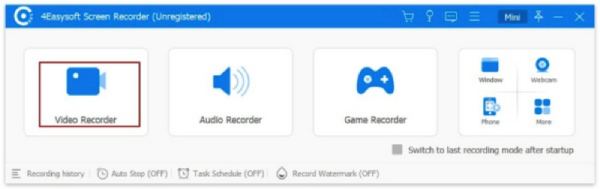
الخطوة 2بعد ذلك، انقر على "كامل" لتسجيل فيديو يوتيوب على الشاشة بأكملها. وإلا، فانقر على "مخصص" وحدد منطقة لتسجيل فيديوهات يوتيوب في منطقة شاشة محددة. مهما كان خيارك، يمكنك تعديل حدود الشاشة بحرية.
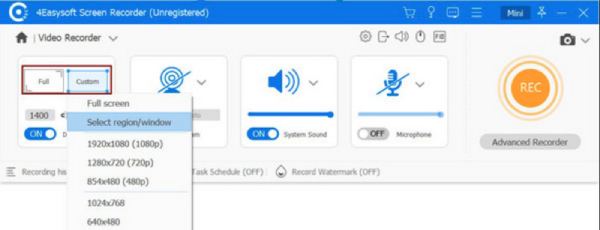
الخطوه 3بعد ذلك، شغّل "صوت النظام" لتسجيل صوت فيديو يوتيوب. يمكنك أيضًا ضبط مستوى الصوت بسحب شريط تمرير "الصوت".
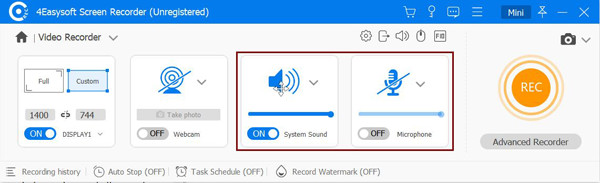
الخطوة 4بعد الانتهاء من الإعدادات المذكورة أعلاه، انقر على "تسجيل" لبدء تسجيل فيديو يوتيوب. أثناء التسجيل، يمكنك إضافة أشكال وخطوط وتعليقات توضيحية، بالإضافة إلى التقاط لقطات شاشة.

الخطوة 5بعد الانتهاء من التسجيل، انقر على "إيقاف". في نافذة المعاينة، يمكنك حذف أجزاء البداية والنهاية غير المرغوب فيها. ثم انقر على زر "تم" لتصدير التسجيلات. هذه هي خطوات تسجيل فيديوهات يوتيوب على جهاز الكمبيوتر باستخدام هذه الأداة.
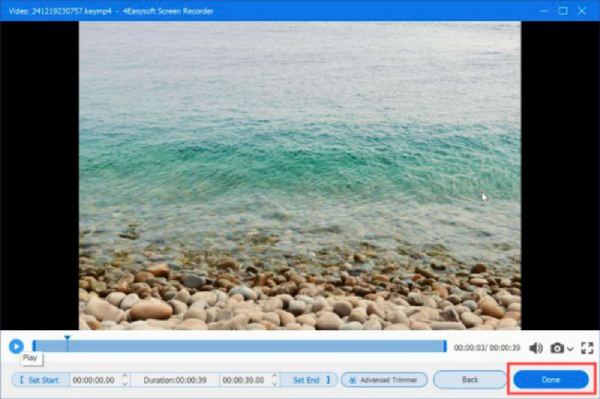
كيفية تسجيل مقاطع فيديو YouTube على جهاز Mac باستخدام QuickTime
بخلاف ذلك، إذا كنت تستخدم جهاز ماك، فلن تحتاج بعد الآن إلى تثبيت مُسجِّل شاشة يوتيوب خارجي لتسجيل مقاطع الفيديو على يوتيوب. يمكنك استخدام QuickTime على جهاز ماك كبديل لمُسجِّل الشاشة! هذا ليس مُشغِّل الفيديو الافتراضي على ماك فحسب، بل يدعم أيضًا خيار تسجيل أي أنشطة على الشاشة. الآن، كيف تُسجِّل مقاطع فيديو يوتيوب باستخدام QuickTime على جهاز ماك؟ إليك الخطوات التي يجب عليك اتباعها:
الخطوة 1شغّل QuickTime على جهاز ماك من التطبيقات. ثم انقر على "ملف" واختر "تسجيل فيلم جديد". بعد ذلك، انقر على "تسجيل" لبدء التسجيل. تسجيل الشاشة على QuickTime. ثم توجه فورًا إلى مقطع الفيديو الذي ترغب في تسجيله على YouTube.
الخطوة 2بعد الانتهاء، انقر على "إيقاف" في شريط القوائم. بعد ذلك، سيحفظ QuickTime التسجيل ويفتحه تلقائيًا. بعد ذلك، يمكنك تشغيل التسجيلات أو تعديلها أو مشاركتها على منصات أخرى. وهكذا، يمكنك تسجيل محتوى فيديو يوتيوب باستخدام QuickTime.
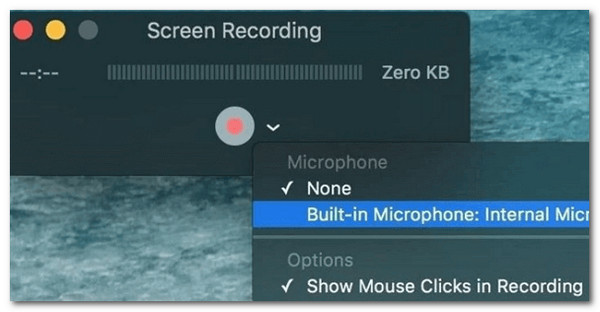
خطوات تسجيل فيديو يوتيوب على iPhone باستخدام الأداة المدمجة
بالإضافة إلى خطوات تسجيل فيديوهات يوتيوب على أنظمة ويندوز وماك، والتي سبق ذكرها، تتناول هذه المقالة أيضًا طرقًا بسيطة لتسجيل الفيديوهات على الهواتف الذكية. الآن، إذا كنت تستخدم جهاز iPhone يعمل بنظام iOS 11 والإصدارات الأحدث، يمكنك استخدام مسجل الشاشة المدمج لالتقاط محتوى فيديو من يوتيوب. إذًا، كيف تسجل فيديوهات يوتيوب على iPhone؟ إليك الخطوات التي يجب عليك اتباعها:
الخطوة 1شغّل تطبيق يوتيوب على جهاز آيفون الخاص بك، ثم افتح فيديو يوتيوب الذي تريد تسجيله. ثم انتقل إلى "مركز التحكم" بتمرير إصبعك لأسفل الزاوية العلوية اليمنى من الشاشة والنقر على زر "تسجيل".
نصائح
إذا لم يُضف خيار التسجيل إلى مركز التحكم بعد، فانتقل إلى "الإعدادات"، ثم اختر "مركز التحكم"، وانقر على زر "تخصيص عناصر التحكم". ثم انقر على زر "إضافة" لتفعيل هذه الوظيفة. تسجيل الشاشة على iPhone.
الخطوة 2بعد الانتهاء من التسجيل، انقر على شريط "إيقاف" في الزاوية العلوية اليسرى من الشاشة. بعد ذلك، سيتم حفظ فيديو يوتيوب المُسجل تلقائيًا في تطبيق "الصور".
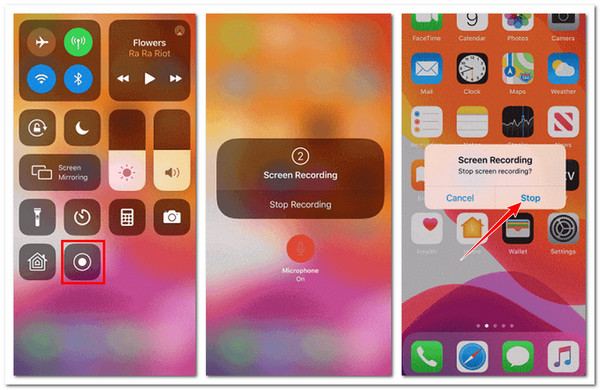
سجل مقاطع فيديو YouTube باستخدام مسجل الشاشة الافتراضي لنظام Android
بخلاف ذلك، باستخدام هاتف أندرويد، يمكنك أيضًا استخدام مسجل الشاشة الافتراضي لتسجيل فيديوهات يوتيوب. وينطبق الأمر نفسه على هواتف آيفون؛ فالهواتف التي تعمل بنظام أندرويد 10 تدعم أيضًا مسجل شاشة مدمجًا. كما أن ميزات مسجل الشاشة سهلة الاستخدام، مما يُمكّنك من تسجيل أي فيديو يوتيوب بسرعة. الآن، كيف تُسجل فيديوهات يوتيوب على أندرويد باستخدام مسجل الشاشة المدمج؟
الخطوة 1انتقل إلى فيديو يوتيوب الذي تريد تسجيله. بعد ذلك، مرر للأسفل من أعلى يمين الشاشة للوصول إلى "الإعدادات السريعة". ثم اختر "مسجل الشاشة".
الخطوة 2بعد ذلك، في بعض هواتف أندرويد، قد يُطلب منك تسجيل صوت الشخص (فيديو يوتيوب) أو الوسائط، أو صوتك من الميكروفون. بعد انتهاء العد التنازلي لثلاث ثوانٍ، تبدأ عملية التسجيل فورًا.
الخطوه 3بعد الانتهاء من التسجيل، انقر على زر "إيقاف". بعد ذلك، سيتم حفظ التسجيلات تلقائيًا وتخزينها على وحدة التخزين المحلية لجهازك!
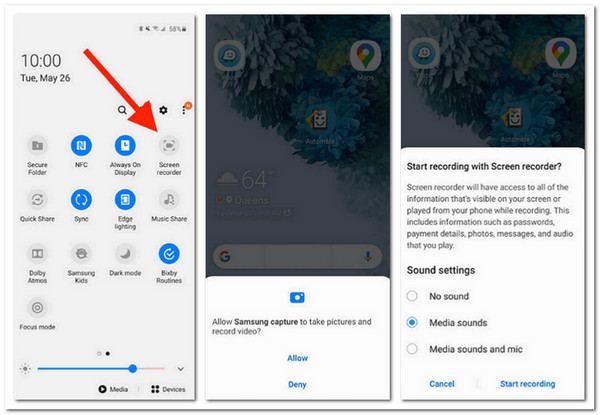
خاتمة
ها هي! إليك أربع طرق لتسجيل فيديوهات يوتيوب على أجهزة iPhone وAndroid وWindows وMac! من خلال هذه الطرق السهلة والفعّالة، يمكنك الآن تحقيق رغبتك في تسجيل فيديو يوتيوب لتشغيله دون اتصال بالإنترنت أو لأغراض أخرى. ولكن، فقط 4 برنامج تسجيل الشاشة ايزي سوفت يوفر لك هذا التطبيق أفضل تجربة بين هذه الخيارات الرائعة! بفضل واجهته سهلة الاستخدام وميزاته المتعلقة بالتسجيل، وتسجيله عالي الجودة، يمكنك الحصول على أفضل تجربة تسجيل وإخراج! حمّله اليوم.
100% آمن
100% آمن


